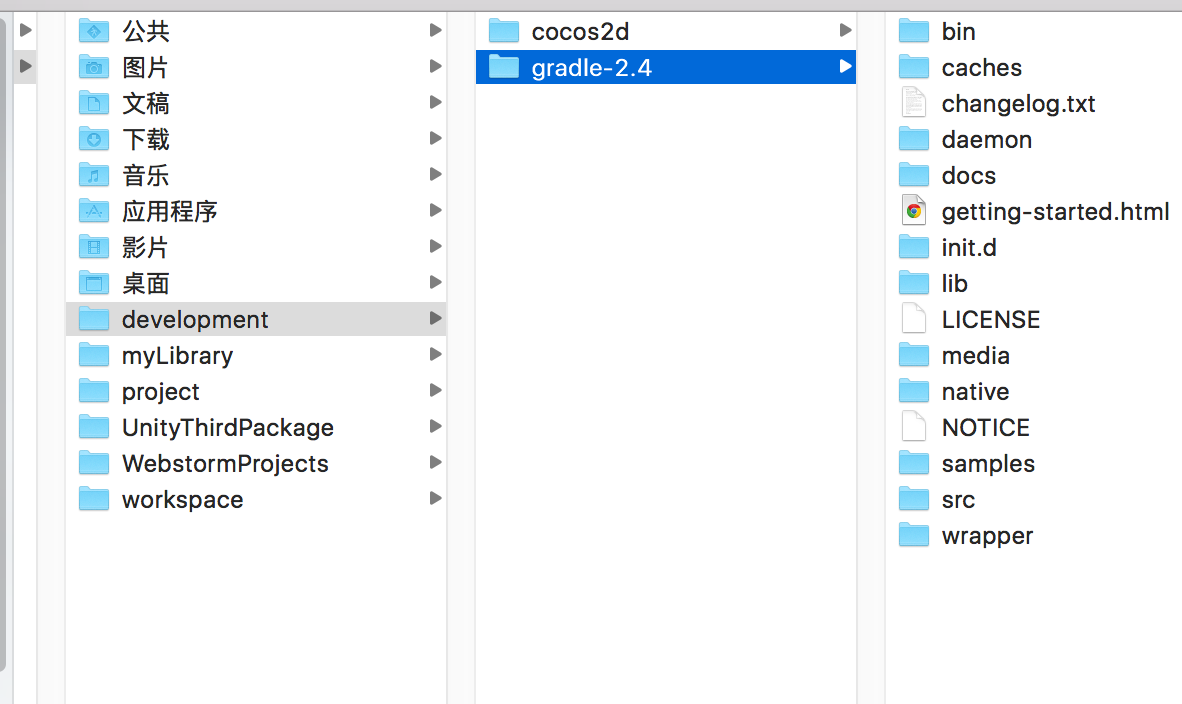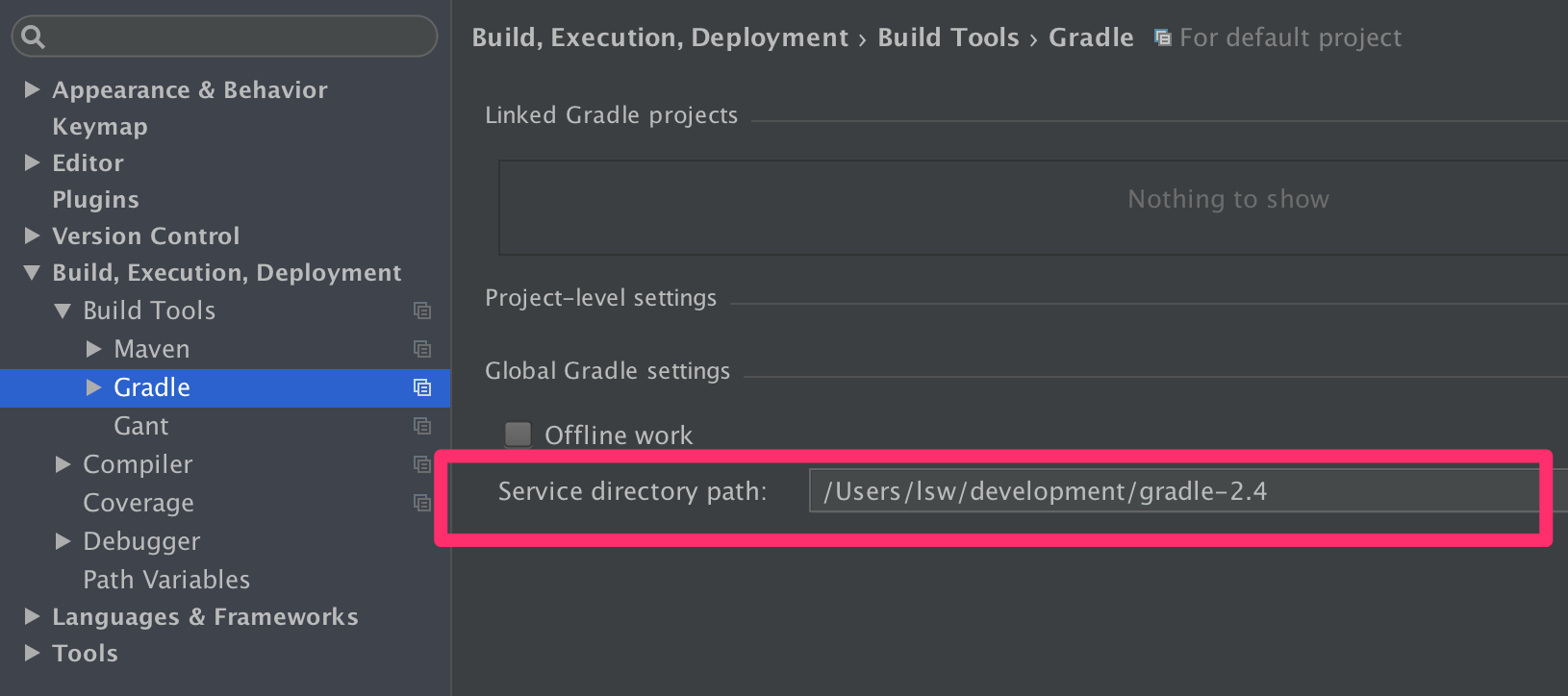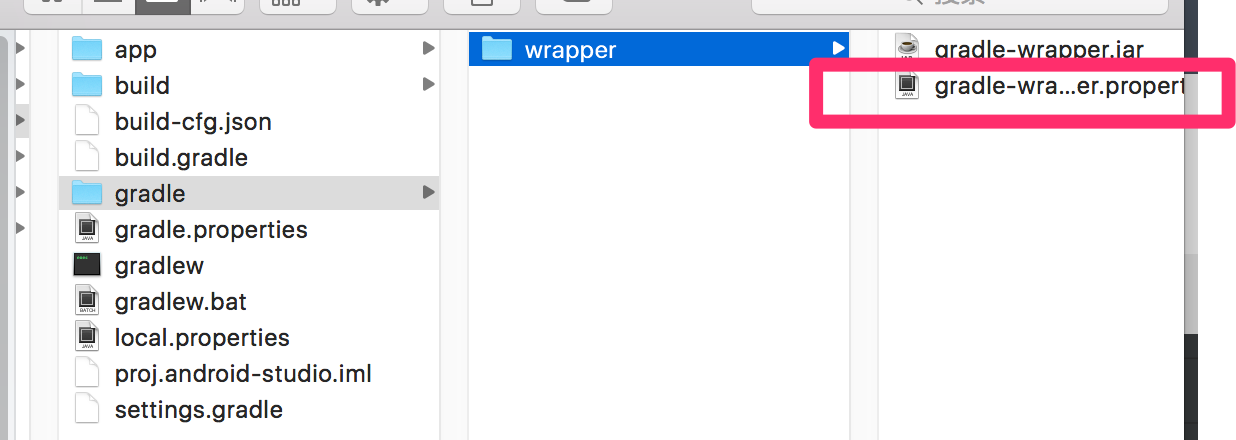mac下cocos2d-x 3.8.1使用 Android Studio除錯工程總結
隨著Google對Eclipse放棄,轉而大力推薦研發Android Studio這款工具。我輩又怎能落人之後呢?
cocos在最近的版本中也推出了android studio版本工程檔案(proj.android-studio)。
但是想法是美好的,現實卻是殘酷的。身在我大天朝,想要更新Google的東西,哼哼!一把鼻涕一把淚,各種坑啊!
不叨叨了,下面進入正題。如何使用Android Studio除錯cocos的工程。
1、下載相關工具
工具:
cocos2d-x 3.8.1
android-ndk-r10e
apache-ant-1.9.6
android studio
gradle-2.4-all.zip(這是啥玩意,非常重要後面有介紹)
cocos引擎下載就不說了,這玩意如果不知道從哪裡下載,估計你也不會看下面的東東了,汗!
關於android相關工具下載,個人推薦一個比較全的下載地址:
AndroidDevTools這個網站蒐羅了關於Android開發幾所所有的開發工具。膜拜吧,騷年們!
有些騷年要問如何在我大天朝中更新android的sdk,想用官網更新,那就花費點大洋買個vpn吧。但是,我等屌絲依然有自己的辦法可以更新。具體方法參考我的這篇文章吧。
最好騷年們按照這個方法配置一下,後續有很多地方都要放完牆外的世界。
gradle-2.4-all.zip,好多騷年納悶了,這是什麼玩意?從來沒有見過,不過我要告訴你,如果沒有這玩意你的Android Studio根本啟動都啟動不起來。下載地址在:
連結:
2、配置cocos開發環境
這個網上教程一堆一堆的,我只說一個大概吧。
1、進入cocos原始碼根目錄
cd /Users/lsw/development/cocos2d/cocos2d-x-3.8.12、執行命令
python setup.py 對了,如果系統沒有安裝python,需要安裝python 2.7,記住是2.7版本,不是3.x版本
3、按照命令提示輸入 下載好的ndk, sdk, ant的目錄。
Setting up cocos2d-x...
->Check environment variable 我不會告訴你我已經配置過了,所以會提示上面的結果,嘻嘻!
4、建立新的cocos工程測試是否完成配置
cocos new -p 包名稱 -l [cpp/lua/js] -d 路徑 工程名稱3、安裝Android Studio,匯入cocos的工程
這個是這篇文章的重點,騷年們可要打起精神了!
當我們第一次用Android Studio開啟/匯入工程時候,介面會提示“Building xxxx Gradle 。。。。“這類提示,而且是一直在loading。如何解決呢?
還記著我們下載的那個 gradle-2.4-all.zip 嗎?把這個壓縮包解壓到一個目錄中,如下圖:
我們需要新增一下環境變數,比如我使用的是zsh,所以修改 .zshrc檔案,在檔案中新增如下配置
# Add gradle variable
export GRADLE_HOME=/Users/lsw/development/gradle-2.4
export PATH=$PATH:$GRADLE_HOME/bin最後在執行一下source /Users/lsw/.zshrc
測試gradle是否配置成功
➜ ~ gradle -v
------------------------------------------------------------
Gradle 2.4
------------------------------------------------------------
Build time: 2015-05-05 08:09:24 UTC
Build number: none
Revision: 5c9c3bc20ca1c281ac7972643f1e2d190f2c943c
Groovy: 2.3.10
Ant: Apache Ant(TM) version 1.9.4 compiled on April 29 2014
JVM: 1.8.0 (Oracle Corporation 25.0-b70)
OS: Mac OS X 10.11.1 x86_64接下來我們需要修改一下Android Studio的相關配置
開啟 preference ,修改相關配置為自己的路徑,如下圖
然後我們重新匯入cocos工程,奇蹟出現了,工程可以正常開啟。ok,騷年們可以正常除錯了。
具體問題的原因我也解釋一下吧,開啟cocos目錄下的android-studio工程目錄,如下圖找到下面的這個檔案
用文字工具開啟,內容如下:
#Fri Jul 31 20:40:49 CST 2015
distributionBase=GRADLE_USER_HOME
distributionPath=wrapper/dists
zipStoreBase=GRADLE_USER_HOME
zipStorePath=wrapper/dists
distributionUrl=https\://services.gradle.org/distributions/gradle-2.4-all.zip
道理很簡單,android Studio開啟工程依賴gradle包,但是這個包是要從google那裡下載,大天朝如何能下下來呢,所以只要我們自己下載下來這個包然後配置一下就可以了。